
【Amazon Music】ログインできないときに試す解決策はコレ!
Contents[OPEN]
- 1【Amazon Music】ログインできない原因は?
- 2【Amazon Music】ログインできないときの対処法《ログインエラー》
- 3【Amazon Music】ログインできないときの対処法《端末の不具合》
- 3.1Amazon Musicアプリを再起動する
- 3.2Amazon Musicアプリを最新バージョンにアップデートする
- 3.3端末を再起動する
- 3.4端末を最新バージョンにアップデートする
- 3.5キャッシュの削除をする
- 4【Amazon Music】ログインできないときの対処法《1-Click 設定》
- 5【Amazon Music】ログインできないときの対処法《インターネット接続》
- 6【Amazon Music】ログインできないときの対処法《運営側の不具合》
- 7【Amazon Music】ログインできないときの対処法《その他》
- 8原因を見つけ出し、対処法を試してみよう!
【Amazon Music】ログインできないときの対処法《1-Click 設定》
次に取り上げるのは、「1-Click」の 設定が原因でログインできない場合の対処法です。
1-Click 設定のアップデートが必要
iOSを搭載したデバイスでAmazon Musicアプリを使用している場合、「1-Click 設定」によって問題が起きる場合もあるようです。
アプリを開いたら突然「アカウント情報の一部が不足しているので1-Clickのアップデートして、もう一度アクセスし直してください」という趣旨の警告メッセージが表示され、アプリが使用できなくなります。
1-Click 設定のやり方
問題の原因が「1-Click」にあるのなら、設定を見直しましょう。
「Amazonショッピング」アプリを開き、画面の下メニューの中にある「プロフィール」タブを選択しタップしてください。
メニューが表示されたら、「アカウントサービス」を選択しタップしましょう。
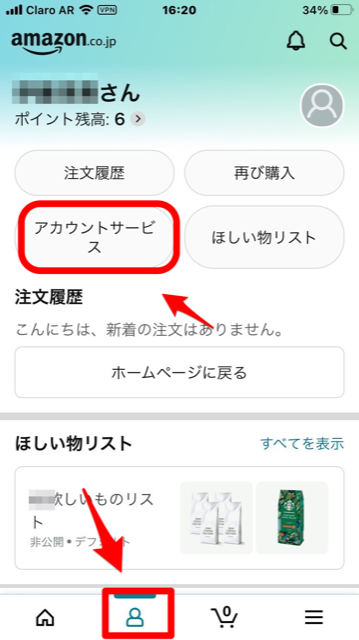
メニューの中に「支払い&住所」があり、その中に「1-Click 設定の管理」があるので、選択しタップしてください。
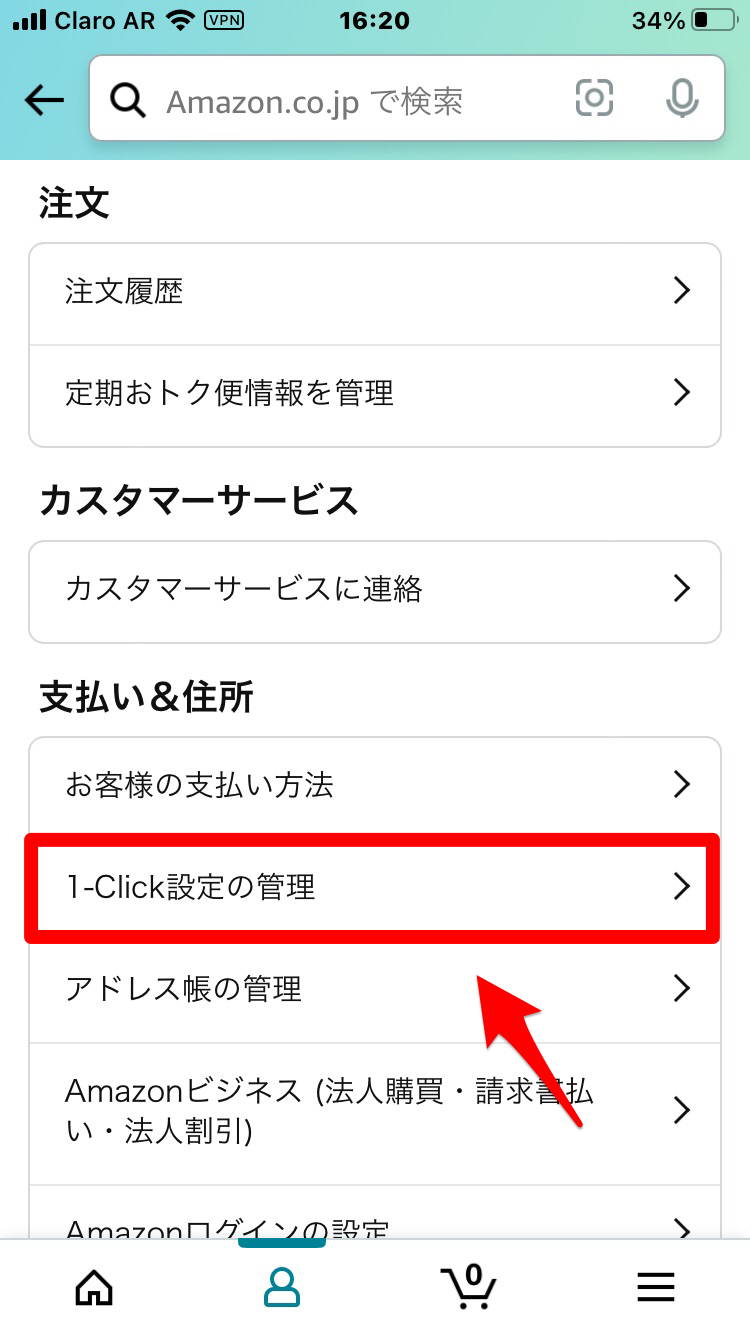
「1-Click 設定」画面が立ち上がるので、「このブラウザでの1-Clickが無効です」を「ON」に設定しましょう。
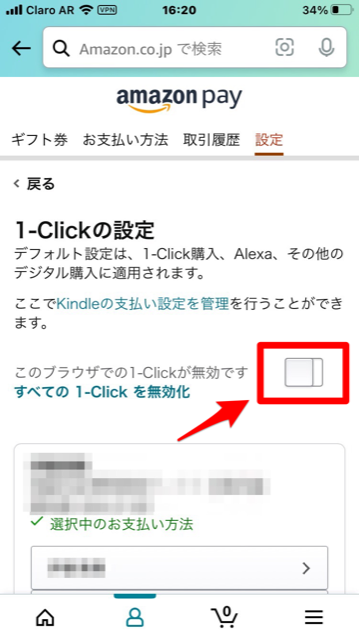
「コンテンツと端末の管理」の居住国が日本か確認をする
「1-Click」の設定以外にも、Amazonアカウントの居住国が日本以外になっていると、Amazon Musicにログインできない場合があるようなので、設定を確認しましょう。
この設定はブラウザから行います。
下記のリンクにアクセスして「コンテンツと端末の管理」を表示させてください。
「コンテンツと端末の管理」画面が立ち上がったら「設定」を選択しタップしましょう。
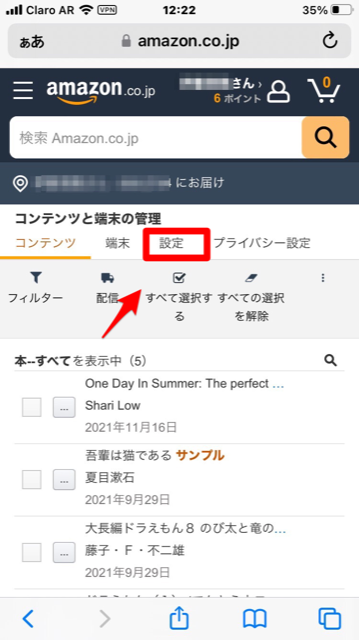
「設定」画面になったら、画面を下に向かってスクロールしてください。
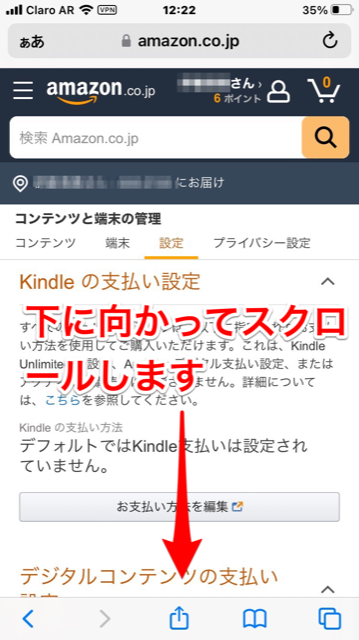
「国/地域設定」を選択しタップしましょう。
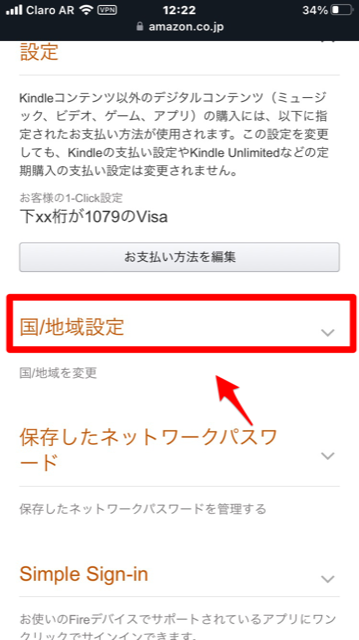
設定されている国が「日本」でないなら、「変更」をタップして設定を変更しましょう。
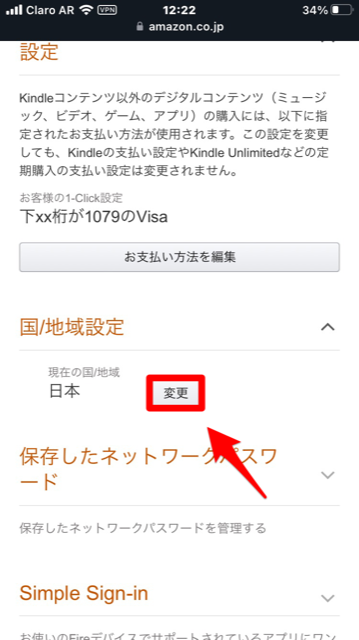
【Amazon Music】ログインできないときの対処法《インターネット接続》
次に取り上げるのは、インターネットの通信環境が原因でログインできない場合の対処法です。
以下、4つの対処法を紹介します。
- 安定したWi-Fi環境下で試す
- フリーWi-Fiには注意が必要
- モバイルデータ通信に切り替える
- 機内モードやモバイルデータ通信の設定を確認する
安定したWi-Fi環境下で試す
インターネット回線はAmazon Musicへのログインだけでなく、オンラインサービスの利用には不可欠なものです。
自宅など通信速度が安定しているWi-Fiネットワークに接続してアプリを使用してください。